En este tutorial te mostraremos cómo ver y navegar por exposiciones con elementos 3D.
No tienes ganas de leer: Puedes encontrar nuestro videotutorial al final de la página.
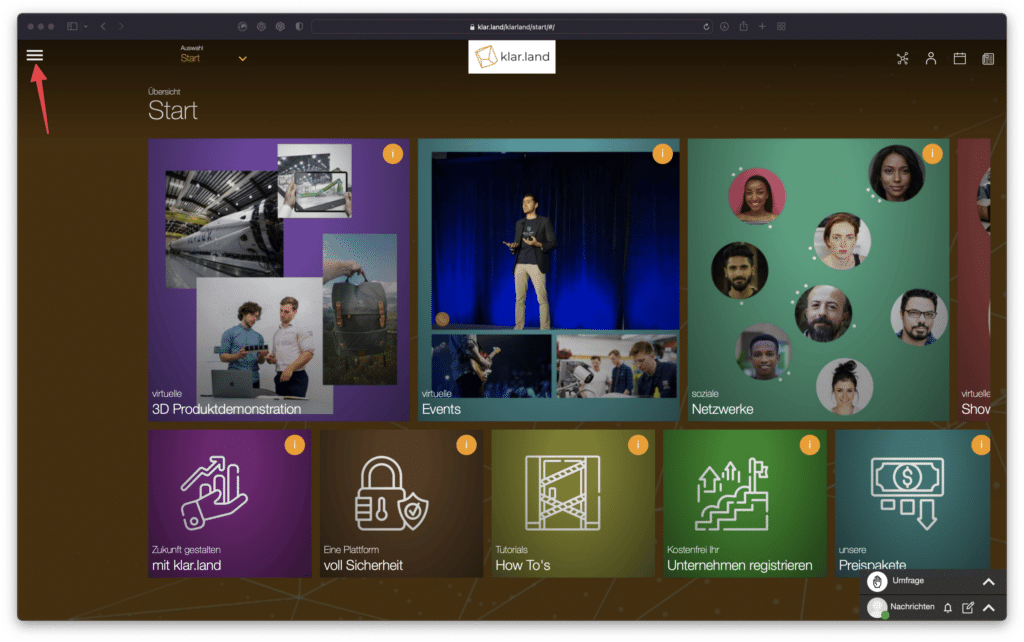
Como usuario registrado de Klar.land, tienes a tu disposición varios productos 3D, modelos 3D y escenas en «Exposiciones», que puedes consultar y ver fácilmente.
Para acceder a la sección, haz clic en el icono de menú de la parte superior izquierda.
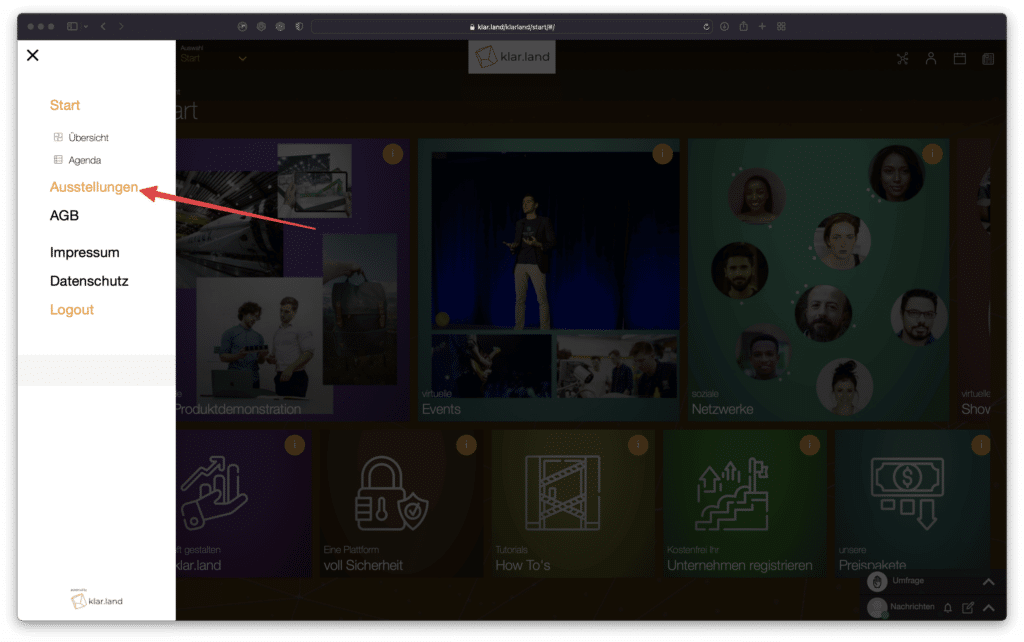
El menú se abre ahora en el borde izquierdo de la pantalla. Selecciona «Exposiciones».
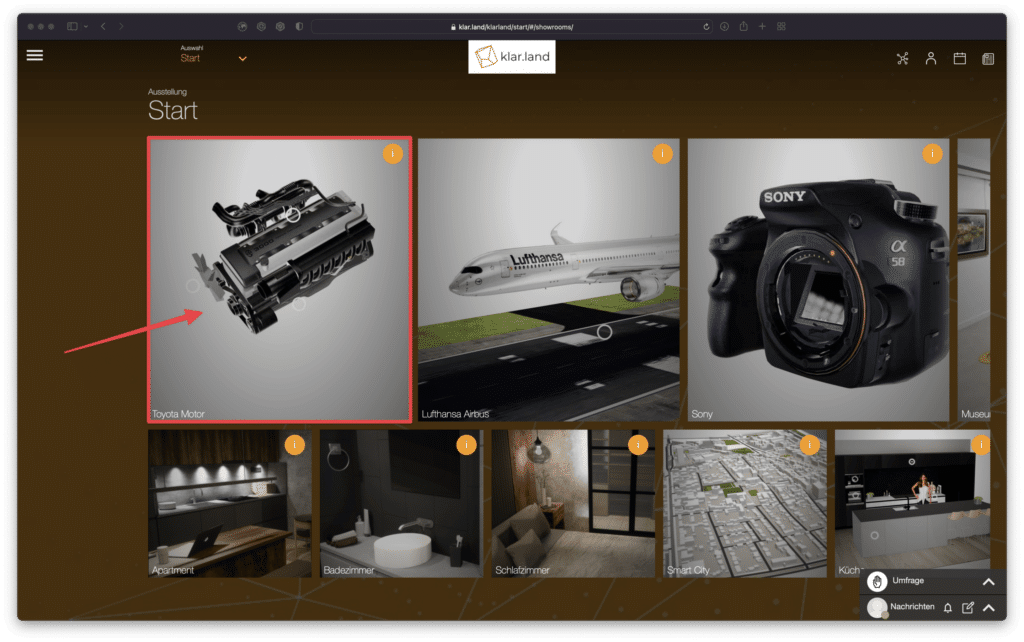
Aparece una vista general con los modelos, productos y escenas actuales que puedes ver en 3D.
Mostramos cómo ver un modelo 3D y navegar por la escena utilizando el motor Toyota como ejemplo.
Para ello, haz clic en la ficha correspondiente y espera un momento hasta que se haya cargado el modelo 3D.
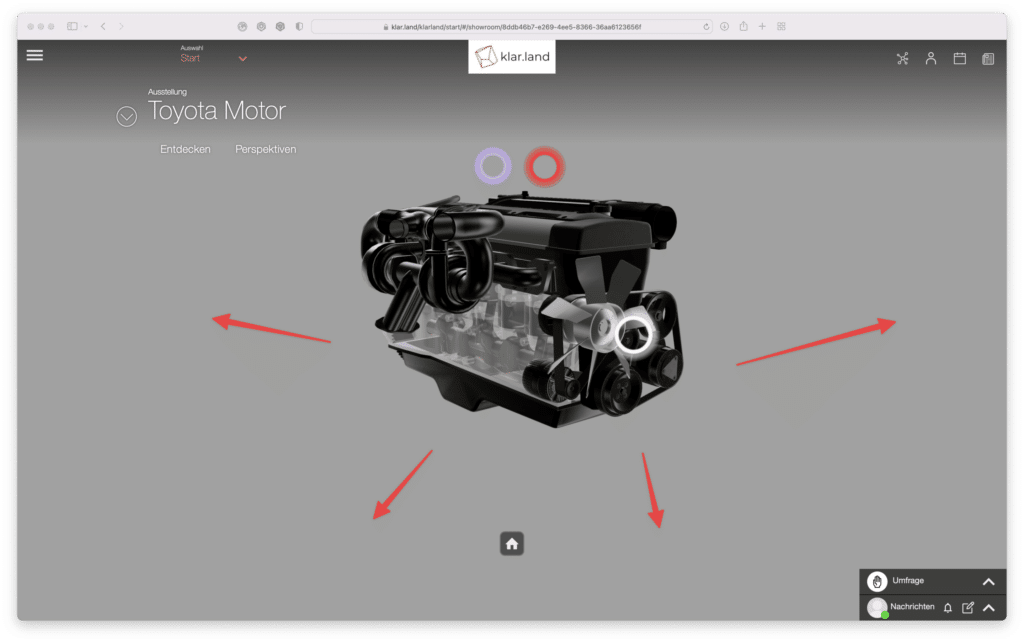
Ahora tienes la posibilidad de cambiar la vista del modelo 3D haciendo clic y manteniendo pulsado el botón izquierdo del ratón, y de verlo desde todos los lados.

También puedes utilizar la función de desplazamiento del ratón para entrar o salir del modelo.
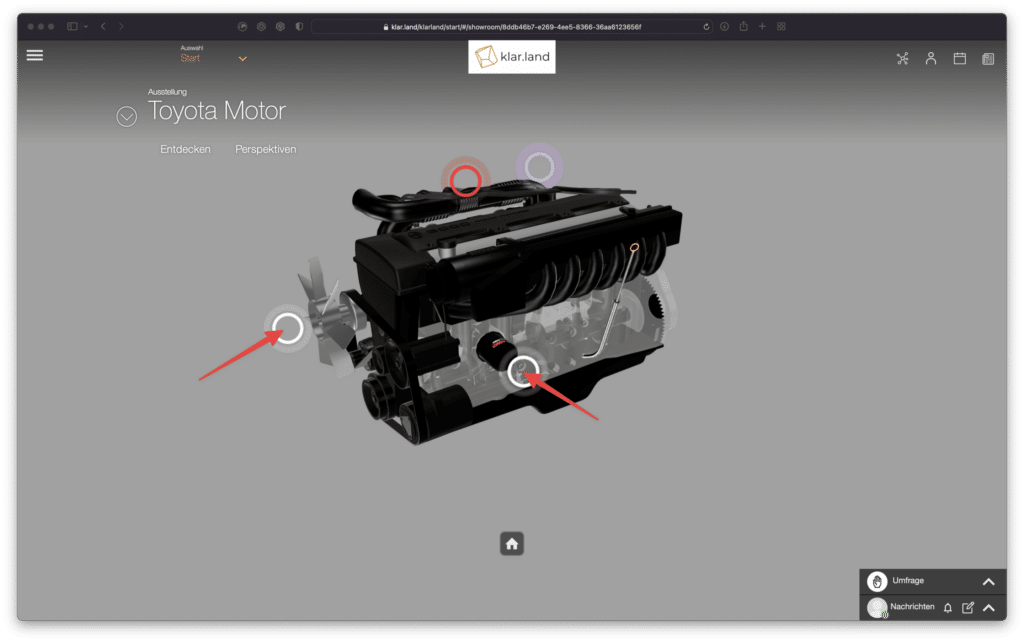
Algunos de los modelos 3D tienen botones u objetos marcados que te ofrecen varias opciones de interacción. Pueden ser, por ejemplo, movimientos, información o perspectivas de cámara.
En este ejemplo, al hacer clic en un botón blanco se activa una posición preestablecida que atrae tu mirada hacia un detalle concreto.

Al hacer clic en el botón azul, el modelo se anima y tienes la posibilidad de verlo en funcionamiento desde todos los lados.
Pulsa el botón rojo para volver a detener la animación.
